Samenvatting: Het is geweldig om een video te maken met foto's en muziek om te delen. Dit bericht deelt je vier manieren om een video met foto's en muziek op je computer te maken in Free Movie Maker, iPhoto, PowerPoint en online software.

Gratis Movie Maker is de freeware voor gebruikers van Windows (Windows 10 ondersteund) om u te helpen bij het maken van een diavoorstellingvideo met video's, afbeeldingen en muziek. Je kunt er ook foto's mee draaien / spiegelen / bijsnijden, audio- / videoverzamelingen toevoegen en overgangen / tekst toevoegen aan je diavoorstellingvideo. Download deze software eerst gratis.
Stap 1 Start deze gratis maker op uw computer, klik op "Voeg hier foto ('s) en video (' s) toe" om foto's / video's toe te voegen.

Stap 2 Klik onderaan op de knop "Achtergrondmuziek toevoegen" om een audiobestand toe te voegen als achtergrondmuziek voor de video.

Deze videomaker biedt je ook bewerkingsfuncties om afbeeldingen, teksten, muziek, overgangen en verzamelingen te bewerken. U kunt de effecten van uw foto / video draaien, spiegelen en aanpassen. U kunt ook een thema aan de diavoorstelling toevoegen.

Stap 3 Nadat je de video hebt bewerkt, kun je op "Exporteren" klikken. Selecteer het uitvoerformaat zodat u de video online kunt uploaden. Druk op "Converteren" om de video te maken.

Hier is de video over het maken van diavoorstellingen voor jou. Klik erop om te controleren.


iPhoto is de ingebouwde fotoviewer op Mac. Het kan ook een diavoorstelling-videomaker zijn voor Mac-gebruikers. Volg de volgende stappen om een foto en muziekvideo op Mac te maken via iPhoto.
Stap 1 Selecteer de foto's die je als video wilt maken.
Stap 2 Klik op de knop Diavoorstelling in de werkbalk.
Stap 3 Selecteer in het deelvenster dat verschijnt een thema, voeg muziek toe of wijzig instellingen.
Stap 4 Klik op "Bestand"> "Exporteren"> "Opslaan als" om de presentaties van de diavoorstelling als QuickTime-bestandsindelingen op uw Mac te exporteren of deze rechtstreeks in iTunes op te slaan.
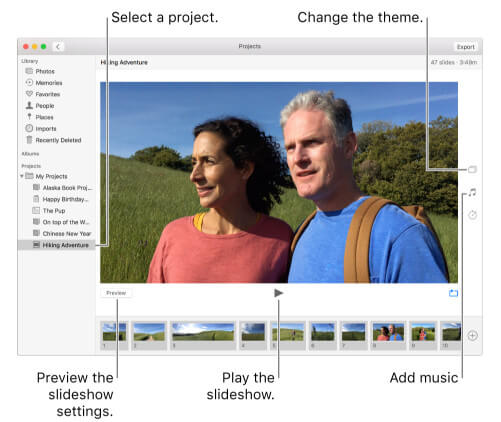
Toch zijn er gratis manieren om online een diavoorstellingvideo te maken met online software. Hier nemen we een diavoorstelling-videomaker, Slidely, als voorbeeld.
Stap 1 Ga naar http://slide.ly/, maak een gratis account aan met je Gmail of Facebook.
Stap 2 Klik op "Een show maken"> Kies foto's van uw online sociale forums zoals Facebook, Flickr, Instagram, Dropbox, enz. Of upload ze vanaf uw computer.
Stap 3 Klik op "Volgende" om muziek van de computer te selecteren (MP3).
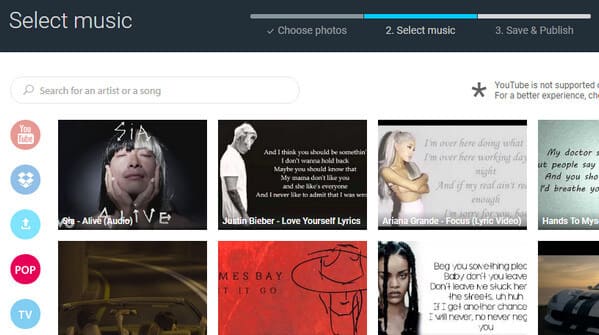
Stap 4 Bewerk de titel, beschrijving en tags, en vervolgens kunt u de afspeelsnelheid van de diavoorstelling instellen voor de duur van de muziek en foto's, en klikken op "Bewaar mijn slidely" om het op uw online server op Slidely op te slaan. Op deze online site kunt u alleen online een diavoorstelling maken, maar deze kunt u niet downloaden naar uw computer.
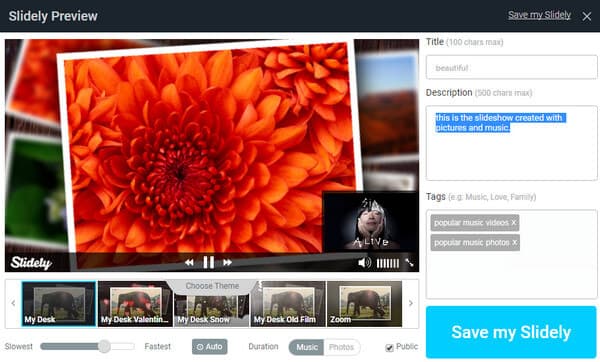
PowerPoint, als kantoorhulp, zal je zeker een plezier doen om een eenvoudige diavoorstellingvideo te maken. Maar PowerPoint beschikt over de eenvoudige bewerkingsfuncties vergeleken met de bovenstaande videomaker.
Stap 1 Voer PowerPoint uit op uw computer en klik op "Nieuwe dia" om het kantoorthema te selecteren.
Stap 2 Klik op "Invoegen"> "Afbeelding" of "Fotoalbum" om de afbeeldingen op te halen. Hier moet u met de rechtermuisknop klikken om "Achtergrond opmaken"> "Opvullen"> "Opvulling van afbeelding of textuur" te selecteren om de afbeeldingen te vullen met de lege dia.
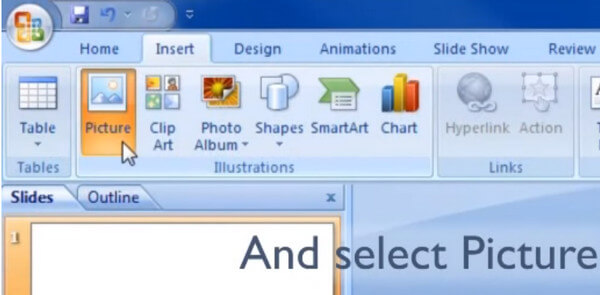
Stap 3 Klik op "Invoegen"> "Geluid"> "Geluid uit bestand" om de achtergrondmuziek van uw computer te importeren.
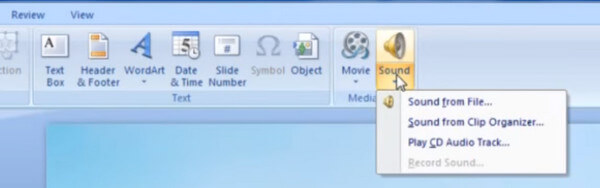
Stap 4 Klik op "Opslaan" om de video met foto en video te exporteren als * .pptx- of afbeeldingsindelingen.
Vier manieren om een video met muziek en afbeeldingen te maken, zijn hier in deze tutorial voor je gedeeld. Er zullen meer manieren zijn om verbeteringen aan te brengen om meer mensen te helpen. Als je op zoek bent naar manieren om een video met foto en muziek te maken, ga dan naar deze pagina: Slideshow-app voor iPhone en Android.